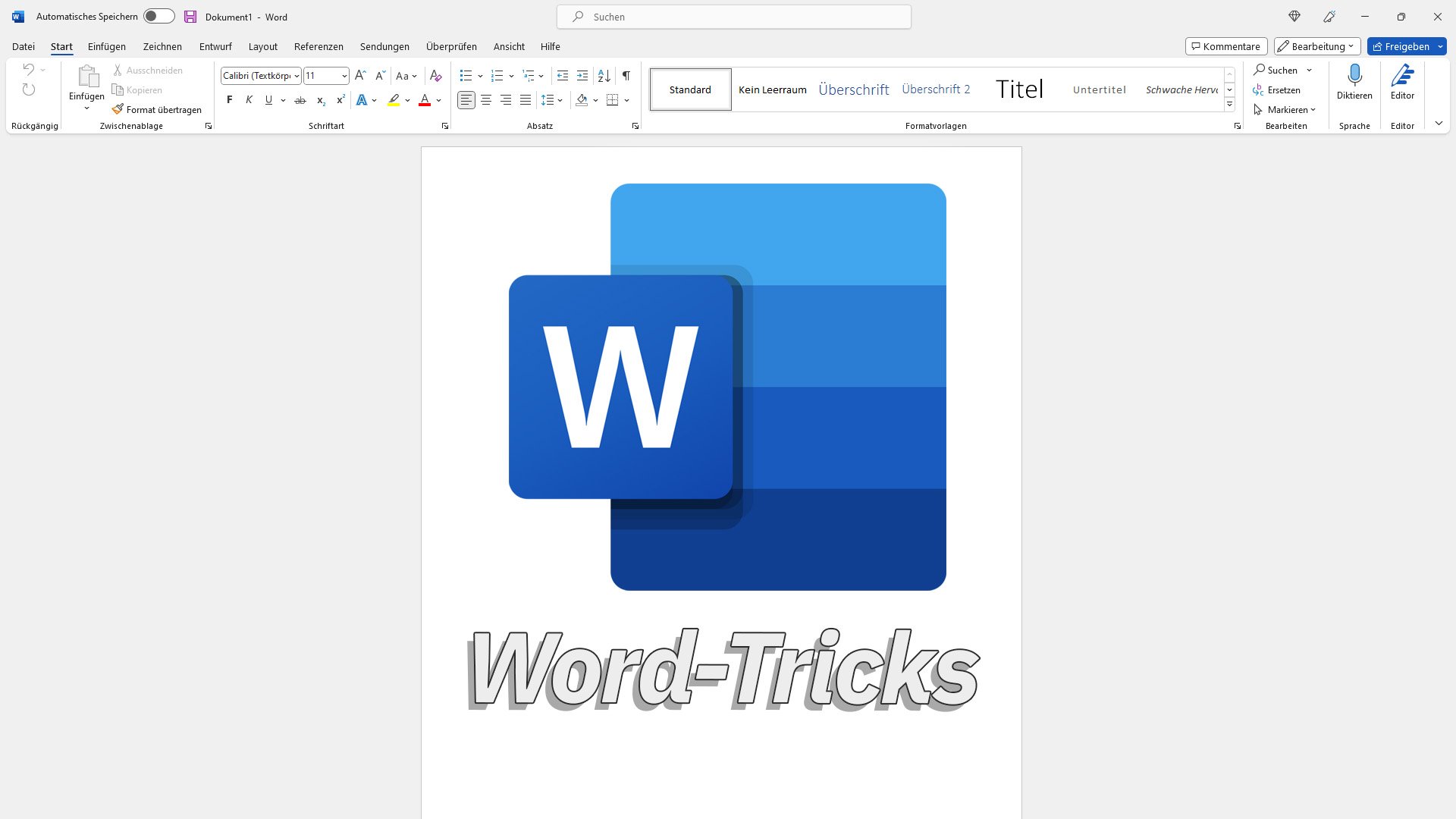Outlook-Benachrichtigungen stören euch beim Arbeiten? So deaktiviert ihr die Hinweise schnell und einfach für mehr Fokus im Arbeitsalltag.
Outlook-Benachrichtigungen am PC ausschalten
Wenn ihr Outlook auf eurem PC nutzt, könnt ihr die Hinweise auf neue E-Mails direkt in der Anwendung ausschalten. So funktioniert es in der neuen Outlook-Version und in der klassischen:
Neue Outlook-Version (Windows 10 oder 11):
- Öffnet Outlook.
- Klickt oben rechts auf das Zahnrad-Symbol, um in die Einstellungen zu kommen.
- Wählt auf der linken Seite „Allgemein“ aus.
- Wählt als nächstes „Benachrichtigungen“ aus.
- Stellt den Schalter „Benachrichtigungen in Outlook“ durch Anklicken auf aus.
Klassische Outlook-Version:
- Öffnet Outlook.
- Klickt oben links auf „Datei“ und wählt dann „Optionen“ aus.
- Navigiert im linken Menü zu „E-Mail“ und scrollt zum Abschnitt „Nachrichteneingang“.
- Deaktiviert das Kontrollkästchen bei „Desktopbenachrichtigung anzeigen“.
- Speichert die Einstellungen mit einem Klick auf „OK“.
In unserem Video zeigen wir euch Word-Tricks, die ihr kennen solltet.
Outlook-Benachrichtigungen am Smartphone ausschalten
Unter Android und iOS auf dem Smartphone sieht Outlook etwas anders aus. Auch wenn es hier weniger Optionen gibt, müsst ihr euch nicht öfter als ihr wollt benachrichtigen lassen:
- Öffnet die Outlook-App auf eurem Smartphone.
- Tippt oben links auf euer Profilbild.
- Wählt unten das Zahnrad-Symbol, um zu den Einstellungen zu gelangen.
- Geht zu „Benachrichtigungen und Töne“.
- Bleibt im Menü bei „E-Mail“ oder wechselt zu „Kalender“.
- Deaktiviert dort die Option „Benachrichtigungen zulassen“.
Outlook-Benachrichtigungen gezielt steuern
Outlook bietet euch nicht nur die Möglichkeit, alle Benachrichtigungen abzuschalten, sondern auch gezielt Hinweise auf neue E-Mails, Kalendereinladungen oder Dokumente separat zu deaktivieren. Die entsprechenden Optionen findet ihr ebenfalls in den Benachrichtigungseinstellungen.
Außerdem könnt ihr festlegen, dass ihr nur noch über Nachrichten von bevorzugten Personen informiert werdet. Diese Funktion ist besonders hilfreich, wenn ihr Mitteilungen von Vorgesetzten oder anderen wichtigen Kontakten weiterhin sofort sehen wollt. Damit das funktioniert, müssen diese Personen in euren Kontakten als Favoriten markiert sein.